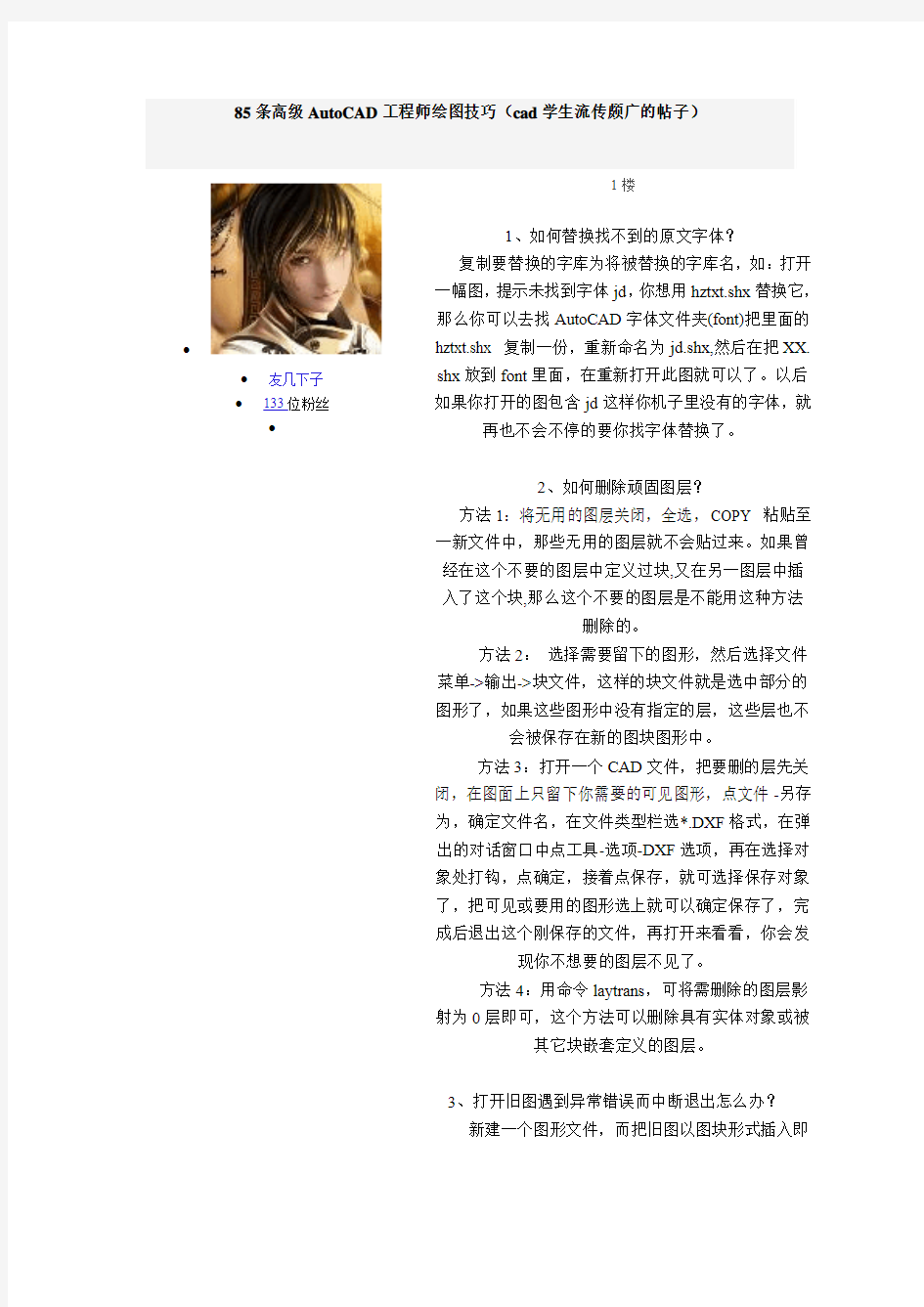
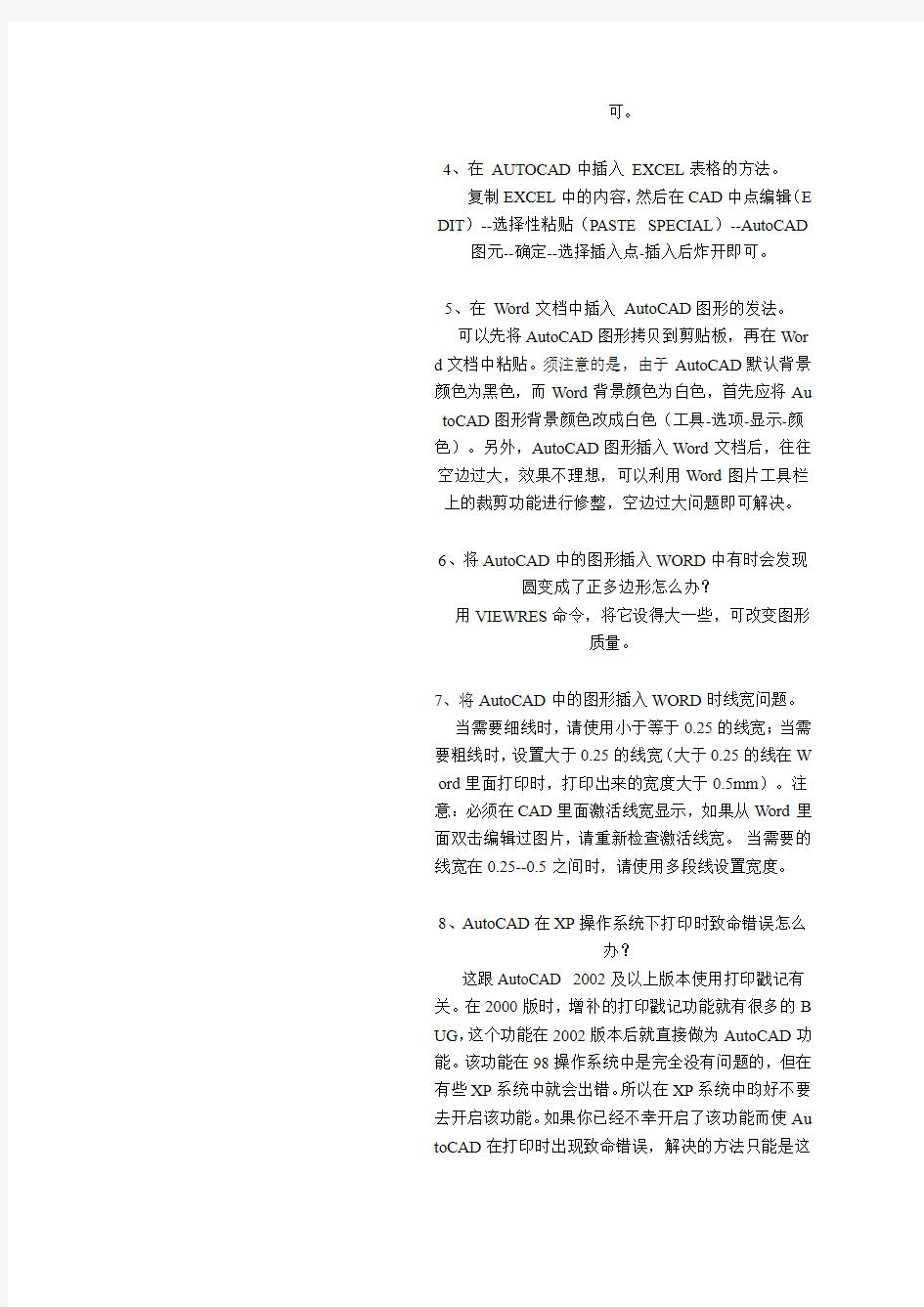
85条高级AutoCAD 工程师绘图技巧(
cad 学生流传颇广的帖子) ? ? 友几下子
? 133位粉丝
? 1楼 1、如何替换找不到的原文字体? 复制要替换的字库为将被替换的字库名,如:打开一幅图,提示未找到字体jd ,你想用hztxt.shx 替换它,那么你可以去找AutoCAD 字体文件夹(font)把里面的hztxt.shx 复制一份,重新命名为jd.shx,然后在把XX.shx 放到font 里面,在重新打开此图就可以了。以后如果你打开的图包含jd 这样你机子里没有的字体,就再也不会不停的要你找字体替换了。
2、如何删除顽固图层?
方法1:将无用的图层关闭,全选,COPY 粘贴至
一新文件中,那些无用的图层就不会贴过来。如果曾
经在这个不要的图层中定义过块,又在另一图层中插
入了这个块,那么这个不要的图层是不能用这种方法
删除的。
方法2: 选择需要留下的图形,然后选择文件
菜单->输出->块文件,这样的块文件就是选中部分的
图形了,如果这些图形中没有指定的层,这些层也不
会被保存在新的图块图形中。
方法3:打开一个CAD 文件,把要删的层先关
闭,在图面上只留下你需要的可见图形,点文件-另存
为,确定文件名,在文件类型栏选*.DXF 格式,在弹
出的对话窗口中点工具-选项-DXF 选项,再在选择对
象处打钩,点确定,接着点保存,就可选择保存对象
了,把可见或要用的图形选上就可以确定保存了,完
成后退出这个刚保存的文件,再打开来看看,你会发
现你不想要的图层不见了。
方法4:用命令laytrans ,可将需删除的图层影
射为0层即可,这个方法可以删除具有实体对象或被
其它块嵌套定义的图层。
3、打开旧图遇到异常错误而中断退出怎么办?
新建一个图形文件,而把旧图以图块形式插入即
可。
4、在AUTOCAD中插入EXCEL表格的方法。
复制EXCEL中的内容,然后在CAD中点编辑(E DIT)--选择性粘贴(PASTE SPECIAL)--AutoCAD 图元--确定--选择插入点-插入后炸开即可。
5、在Word文档中插入AutoCAD图形的发法。
可以先将AutoCAD图形拷贝到剪贴板,再在Wor d文档中粘贴。须注意的是,由于AutoCAD默认背景颜色为黑色,而Word背景颜色为白色,首先应将Au toCAD图形背景颜色改成白色(工具-选项-显示-颜色)。另外,AutoCAD图形插入Word文档后,往往空边过大,效果不理想,可以利用Word图片工具栏上的裁剪功能进行修整,空边过大问题即可解决。
6、将AutoCAD中的图形插入WORD中有时会发现
圆变成了正多边形怎么办?
用VIEWRES命令,将它设得大一些,可改变图形
质量。
7、将AutoCAD中的图形插入WORD时线宽问题。
当需要细线时,请使用小于等于0.25的线宽;当需要粗线时,设置大于0.25的线宽(大于0.25的线在W ord里面打印时,打印出来的宽度大于0.5mm)。注意:必须在CAD里面激活线宽显示,如果从Word里面双击编辑过图片,请重新检查激活线宽。当需要的线宽在0.25--0.5之间时,请使用多段线设置宽度。
8、AutoCAD在XP操作系统下打印时致命错误怎么
办?
这跟AutoCAD 2002及以上版本使用打印戳记有关。在2000版时,增补的打印戳记功能就有很多的B UG,这个功能在2002版本后就直接做为AutoCAD功能。该功能在98操作系统中是完全没有问题的,但在有些XP系统中就会出错。所以在XP系统中昀好不要去开启该功能。如果你已经不幸开启了该功能而使Au toCAD在打印时出现致命错误,解决的方法只能是这
样:在AutoCAD的根目录下找到AcPltStamp.arx文件,把它改为其它名称或删除掉,这样再进行打印就不会再出错了,但也少了打印戳记的功能,该方法对于20
02版及2004版均有效。
9、在AutoCAD2002中移动文字就出错是什么缘
故?
移动文字时注意不要跨越尺寸线等文本,否则cad
就会出现致命错误,取消正交绕过这些对象。
10、打开dwg文件时,系统弹出“AutoCADMessage”
对话框提示“Drawingfileisnotvalid”,告诉用户文件不
能打开怎么办?
这种情况下可以先退出打开操作,然后打开“Fil e”菜单,选“DrawingUtilities/Recover”命令,或者在命令行直接用键盘输入“recover”,接着在“SelectFile”对话框中输入要恢复的文件,确认后系统开始执行恢复
文件操作。
?2010-10-27 13:03
?回复
?
?友几下子
?133位粉丝
?
2楼
11、在多行文字(mtext)命令中使用Word97编辑
文本。
Mtext多行文字编辑器是AutoCADR14中的新增
功能,它提供了Windows文字处理软件所具备的界面
和工作方式,它甚至可以利用Word97的强大功能编
辑文本,这一功能可以用如下方法实现:打开"Tools"
菜单选"Preferences"命令,"Preferences"对话框弹出后,
打开"Files/TextEditor,Dictionary,andFontFileName/
TextEditorApplication/Internal",双击"Internal",出现"
Selectafile"对话框,接着找到"Winword.exe"应用程序
文件,击"打开"钮,昀后单击"OK"返回。完成以上设
置后,用户如再使用mtext命令时系统将自动调用我
们熟悉的Word97应用程序,为AutoCAD中的文本锦
上添花。
12、AutoCAD图导入photoshop的方法。
这已经是一个很古老的问题了,解决的方法就是"虚拟打印"!下面一步步的来(为方便大家,采取中英文对照,括号里面是英文版):
1) 打开"文件(file)"菜单下的"打印机管理器(plotter
manager)"。
2) 运行"打印机添加向导(Add-A-Plotter Wizard)。
3) 点击"下一步(next)",在右边的选项中选择"我的电脑(MyComputer)",继续"下一步",进入"打印机型号(Plotter Model)"选择页面。
4) 在左边的"厂商(Manufacturers)"中选择"光栅文件格式(Raster File Formats)",这是我们可以看到在右边的"型号(Model)"中列出了很多种我们熟悉的图形格式,我习惯于使用JPG格式,选择"独立的JPEG 编组(Independent JPEG Group JFIF)",点击"下一步(next)",直到完成。这样我们以后就可以将CAD图形输出位JPG格式了。接下来我们来看看该如何使用
它。
5) 用CAD做好一幅图后,我们打开"文件(file)"菜单下的"打印(plotter...)"。在打印对话框中,在打印机类型中选择我们刚刚装好的"Independent JPEG Gr oup JFIF",在下面的"打印到文件(plot to file)"里添上生成的文件名称和路径,这个文件就是一个可以再photoshop中编辑的图形了。在页面设置中选择一个我们需要的尺寸,其他的就和使用真正的打印机方法是一样的。点击打印后,等几秒钟,图形就生成了。注:系统默认的页面尺寸只有1280*1600,这个尺寸并不能满足我们的需要。我们可以在打印机的属性中自定义我们所需要的尺寸。Enjoy!补充:如果cad 是2004或更高版本,就不用自己装打印机了,在打印设备中有一个"PublishToWeb JPG.pc3"的打印机,直
接用就行了
6) 补充曾老师的一点,如果你想导出纯黑色线形记得要在出图的同时把所有颜色的笔号都改为7号色,这样就可以导出纯黑色的图了,记得要在PS里把模式改为RGB,这样图象会更清晰。
13、修改完ACAD.PGP文件后,不必重新启动AUT OCAD立刻加载刚刚修改过的ACAD.PGP文件的方
法。
键入REINIT命令,钩选PGP,再确定。
14、从备份文件中恢复图形
首先要使文件显示其扩展名(打开我的电脑在工具--文件夹选项--查看-把隐藏已知文件的扩展名前面的钩去掉);其次要显示所有文件(打开我的电脑在工具--文件夹选项--查看-隐藏文件和文件夹-选显示所有文件和文件夹);再次找到备份文件(它的位置可以在工具-选项-文件-临时图形文件位置查到),将其重命名为".DWG"格式;昀后用打开其他CAD文件的方
法将其打开即可。
15、解决AutoCAD2005不能注册的方法
去掉文件和文件夹的隐藏性。删除C:\Document s and Settings\All Users\Application Data\Autodesk\S oftware Licenses\B2260000.dat
16、acad.pgp文件的修改
XP:到c:\\Documents and Settings\自己的用户名\ Application Data\Autodesk\AutoCAD 2004\R16.0\chs \Support\acad.pgp.修改就行了。98:到c:\\windo ws\Application Data\Autodesk\AutoCAD 2004\R16.0\c
hs\Support\acad.pgp.
17、AUTOCAD中的工具栏不见了怎么办?
点工具--选项--配置--重置;也可用命令MENULO AD,然后点击浏览,选择ACAD.MNC加载即可。
18、如何关闭CAD中的*BAK文件?
1) 工具--选项,选"打开和保存"选项卡,再在对话框中将"每次保存均创建备份"即"CREAT BACKUP COPY WITH EACH SAVES"前的对钩去掉。2) 也可以用命令ISAVEBAK,将ISAVEBAK的系统变量修改为0,系统变量为1时,每次保存都会创建"*BA
K"备份文件。
19、如何调整AUTOCAD中绘图区左下方显示坐标的
框?
按F6键切换。或者将COORDS的系统变量修改为1或者2。系统变量为0时,是指用定点设备指定点时更新坐标显示。系统变量为1时,是指不断更新坐标显示。系统变量为2时,是指不断更新坐标显示,当需要距离和角度时,显示到上一点的距离和角度。
20、绘图时没有虚线框显示怎么办?
修改系统变量DRAGMODE,推荐修改为AUTO。
系统变量为ON时,再选定要拖动的对象后,仅当在命令行中输入DRAG后才在拖动时显示对象的轮廓;
系统变量为OFF时,在拖动时不显示对象的轮廓;系统变量位AUTO时,在拖动时总是显示对象的轮廓。File"菜单,选"DrawingUtilities/Recover"命令,或者在命令行直接用键盘输入"recover",接着在"Sele ctFile"对话框中输入要恢复的文件,确认后系统开始
执行恢复文件操作。
?2010-10-27 13:04
?回复
?
?友几下子
?133位粉丝
?
3楼
21、选取对象时拖动鼠标产生的虚框变为实框且选
取后留下两个交叉的点怎么办?
将BLIPMODE的系统变量修改为OFF即可。
22、命令中的对话框变为命令提示行怎么办?
将CMDDIA的系统变量修改为1。系统变量为0时,为命令行;系统变量为1时,为对话框。
23、如何给AutoCAD工具条添加命令及相应图标?
以CAD 2004为例CAD的工具条并没有显示所
有可用命令,在需要时用户要自己添加。例如绘图工具条中默认没有多线命令(mline),就要自己添加。做法如下:视图->工具栏->命令选项卡,选中绘图右侧窗口显示相应命令这时找到"多线",点左键把它脱出,若不放到任何已有工具条中,则它以单独工具条出现;否则成为已有工具条一员。这时又发现刚拖出的"多线"命令没有图标!就要为他添加图标。做法如下:把命令拖出后,不要关闭自定义窗口,单击"多线"命令,在弹出的面板的右下角,给它选择相应的图标!这时,我们还可以发现,cad允许我们给每个命令自定义图标。这样作个个性化工具条就变得easy了!昀后,要删除命令,重复以上操作,把要删除命令拖回,然后在确认要求中选"是"就行了。
24、怎么修改CAD的快捷键?
CAD2002及以下,直接修改其SUPPORT目录下的ACAD.PGP文件即可。CAD2004是在工具-自定义-编辑自定义文件-程序参数(ACAD.PGP)处
。
25、在AutoCAD中有时有交叉点标记在鼠标点击处
产生怎么办?
用BLIPMODE命令,在提示行下输入OFF可消
除它。
26、怎样控制命令行回显是否产生?
将CMDECHO系统变量改为0或1。
27、快速查出系统变量的方法?
要记住多达两三百个变量有一定难度,可以用以下方法查出是哪个变量出了差错。为叙述方便,将有问题的文件命名为文件1,新建一个文件命名为文件2(昀好新建,因为那样所有变量都是默认值,也可以用没问题的文件),分别在两文件中运行SET VAR,然后选?列出变量,将变量拷到Excel,比较变量中哪些不一样,这样可以大大减少查询变量的时间。举例:假设一个图其中变量ANGBASE设为
90,那若用程序生成文本的话,所有文本中的字都会旋转90。现用setvar命令将变量列出,然后将所有变量复制-粘贴到一个Excel文件B列。新建一个文件,再用setvar命令将变量列出,将所有变量复制-粘贴到Excel文件A列,在Excel文件文件C 1格输入"=IF(A1=B1,0,1)"下拉单元格算出所有行的值,然后对C列按递减排列,这样,值不相同的变量就集中在前几列,再分析这些变量,很快就能查出是ANGBASE变量的设置有问题
28、块文件不能炸开及不能用另外一些常用命令的
问题。
这是一种在局域网传播较广的lisp程序造成的,使几个常用的命令不能用,块炸开只能用XP命令。可以有两种方法解决,一是删除acad.lsp和acadapp. lsp 文件,大小应该一样都是3K,然后复制acadr1 4.lsp两次,命名为上述两个文件名,加上只读,就免疫了。要删掉你DWG图形所在目录的所有lsp文件。不然你会感染别人的。二是有种专门查杀该病
毒的软件。
29、如何实现中英文菜单切换使用?
在AutoCAD中同时保存中英文两套菜单系统,来回切换是可行的。具体作法是把汉化菜单文件改名为Pacad.mnu,放在AutoCAD安装目录下的\\SU PPORT子目录中,当然还别忘了将acad.mnl复制成Pacad.mnl,放?*** acad.mnu同一目录中。在用中文菜单时,用menu命令加载Pacad;换回英文菜单时就再次使用menu命令加载acad菜单文件。
30、如何为autocad2004图形设置密码?
工具-选项-打开和保存按纽-安全选项,设置密码
即可,如果取消密码在此把密码删掉即可。
?2010-10-27 13:04
?回复
?
?友几下子
?133位粉丝
?
4楼
31、标注时使标注离图有一定的距离
执行DIMEXO命令,再输入数字调整距离。
32、如何将图中所有的STANDADN样式的标注文
字改为SIMPLEX样式?
可在ACAD.LSP中加一句:(vl-cmdf ".style" "st andadn" "simplex.shx")。
33、重合的线条怎样突出显示?
可以使用工具--显示顺序功能。
34、如何快速变换图层?
点取想要变换到的图层中的任一元素,然后点击图层工具栏的-将对象的图层置为当前-即可。
35、在标注文字时,标注上下标的方法:
使用多行文字编辑命令:上标:输入2^,然后选中2^,点a/b键即可。下标:输入^2,然后选中^2,点a/b键即可。上下标:输入2^2,然后选中2^2,点a/b键即可。
36、如何特殊符号?
打开多行文字编辑器-在输入文字的矩形框里点右键-选符号-其它打开字符映射表-选择符号即可。注意字符映射表的内容取决于用户在"字体"下拉列
表中选择的字体。
37、如何用break命令在一点打断对象?
执行break命令,在提示输入第二点时,可以输入@再回车,这样即可在第一点打断选定对象。
38、使用编辑命令时多选了某个图元如何去掉?
在命令未结束下按住shift键选择多选的图元即
可,很方便的喔。
39、"!"键的使用。
假设屏幕上有一条已知长度的线(指单线、多义线,未知长度当然也可以),且与水平方向有一定的角度,要求将它缩短一定的长度且方向不变,操作过程如下:直接选取该线,使其夹点出现,将光标移动到要缩短的一端并激活该夹点,使这条线变为可拉伸的皮筋线,将光标按该线的方向移动,使皮筋线和原线段重合,移动的距离没有限制,有人觉得移动的方向不能和原来一样那么就用辅助点捕捉命令,输入"捕捉到昀近点(即near命令)",然后在"near 到(即near to)"的提示后输入"!XX"(X X为具体数值)后回车,该线的长度就改变了。很放
便的呦!!!
40、图形的打印技巧。
由于没有安装打印机或想用别人高档打印机输入AutoCAD图形,需要到别的计算机去打印AutoC AD图形,但是别的计算机也可能没安AutoCAD,或者因为各种原因(例:AutoCAD图形在别的计算机上字体显示不正常,通过网络打印,网络打印不正常等),不能利用别的计算机进行正常打印,这时,可以先在自己计算机上将AutoCAD图形打印到文件,形成打印机文件,然后,再在别的计算机上用DOS的拷贝命令将打印机文件输出到打印机,方法为:copy <打印机文件>prn /b,须注意的是,为了能使用该功能,需先在系统中添加别的计算机上特定型号打印机,并将它设为默认打印机,另外,COPY后不要忘了在昀后加/b,表明以二进制形式将打印机文件输出到打印机。
?2010-10-27 13:05
?回复
?
?友几下子
?133位粉丝
?
5楼
41、质量属性查询。
AutoCAD提供点坐标(ID),距离(Distance),面积(area)的查询,给图形的分析带来了很大的方便,但是在实际工作中,有时还须查询实体质量属性特性,AutoCAD提供实体质量属性查询(Mass P roperties),可以方便查询实体的惯性矩、面积矩、实体的质心等,须注意的是,对于曲线、多义线构造的闭合区域,应先用region命令将闭合区域面域化,再执行质量属性查询,才可查询实体的惯性矩、面积矩、实体的质心等属性
42、如何计算二维图形的面积?
1) 对于简单图形,如矩形、三角形。只须执行命令AREA(可以是命令行输入或点击对应命令图标),在命令提示"Specify first corner point or [Ob ject/Add/Subtract]:"后,打开捕捉依次选取矩形或三角形各交点后回车,AutoCAD将自动计算面积(Ar ea)、周长(Perimeter),并将结果列于命令行。
2) 对于简单图形,如圆或其它多段线(Polyline)、样条线(Spline)组成的二维封闭图形。执行命令A REA,在命令提示"Specify first corner point or [Ob ject/Add/Subtract]:"后,选择Object选项,根据提示选择要计算的图形,AutoCAD将自动计算面积、周
长。
3) 对于由简单直线、圆弧组成的复杂封闭图形,不能直接执行AREA命令计算图形面积。必须先使用region命令把要计算面积的图形创建为面域,然后再执行命令AREA,在命令提示"Specify first cor ner point or [Object/Add/Subtract]:"后,选择Object 选项,根据提示选择刚刚建立的面域图形,AutoCA D将自动计算面积、周长。
43、如何设置线宽?
要想改变AutoCAD对象线宽有很多种方法。昀常的办法是是用图形屏幕上实体的颜色来得到不同的出图线宽。也就是说在画图的时候不同类型的图
形根据自己的需要画成不同的颜色。然后在打印输出时设置不同颜色不同的线宽。方法如下:点击"Fi le"菜单,选择"Print",或按"Ctrl+P",这时会弹出对话框"Print/Plot Configuration"。在"Pen Parameters"中点击"Pen Assignment"。弹出"Pen Assignment"对话框,在这里可以对每种颜色号码,指定笔号,并且选择合适的笔宽。这里先给大家介绍一下笔宽的大小是怎么决定的。笔宽的大小主要由打印设备分辨率和打印点之间的宽度决定的,公式为<点距>/<设备分辨率>。AutoCAD将用这些标准值来代替我
们随意输入的值。
下面列举了几种常见打印机的昀小的笔宽:
HP Laserjet III 打印机系列用1/300 Canon BubbleJ et 喷墨打印机系列用1/360 HP LaserJet IV 打印机系列用1/600 新的Canon BubbleJet 喷墨打印机用1/720 明白了以上的道理,我们就可以在"Pen Assignment"对话框中根据需要填写线型宽度的值了。比如一号颜色用"1/300",二号颜色就用"2/300",等等。系统自动会算出相近的小数值
44、关于线宽的问题。
LineWeight线宽是绝对线宽,而多义线线宽是相对线宽,也就是说,无论图形以多大尺寸打印Line Weight线宽都不变,而多义线线宽则随打印尺寸比例大小变化而变化,无论实体被缩放多少倍,Line Weight线宽都不变,而多义线线宽则随缩放比例改
变而改变。
45、[TAB] 键在AutoCAD捕捉功能中的巧妙利用。
当需要捕捉一个物体上的点时,只要将鼠标靠近某个或某物体,不断的按TAb键,这个或这些物体的某些特殊点(如直线的端点、中间点、垂直点、与物体的交点、圆的四分圆点、中心点、切点、垂直点、交点)就回轮换显示出来,选择需要的点左键单击即可以捕中这些点。注意当鼠标靠近两个物体的交点附近时这两个物体的特殊点将先后轮换显示出来(其所属物体会变为虚线),这对于在图形局部较为复杂时捕捉点很有用。
?2010-10-27 13:05
?回复
?
?友几下子
?133位粉丝
?
6楼
46、椭圆命令生成的椭圆是多义线还是实体?
由系统变量PELLIPSE决定,当其为1时,生成
的椭圆是多义线。
47、一些常用快捷键。
F1: 获取帮助F2: 实现作图窗和文本窗口的切换F3: 控制是否实现对象自动捕捉F4: 数字化仪控制F5: 等轴测平面切换F6: 控制状态行上坐标的显示方式F7: 栅格显示模式控制F8: 正交模式控制F9: 栅格捕捉模式控制F10: 极轴模式控制F11: 对象追踪式控制Ctrl+B: 栅格捕捉模式控制(F9) Ctrl+C: 将选择的对象复制到剪切板上Ctrl+F: 控制是否实现对象自动捕捉(f3) Ctrl+ G: 栅格显示模式控制(F7) Ctrl+J: 重复执行上一步命令Ctrl+K: 超级链接Ctrl+N: 新建图形文件Ctr l+M: 打开选项对话框Ctrl+1: 打开特性对话框Ctr l+2: 打开图象资源管理器Ctrl+6: 打开图象数据原子Ctrl+ 打开图象文件Ctrl+P: 打开打印对说框Ctrl+S: 保存文件Ctrl+U: 极轴模式控制(F10) Ctrl +v: 粘贴剪贴板上的内容Ctrl+W: 对象追踪式控制(F11) Ctrl+X: 剪切所选择的内容Ctrl+Y: 重做Ctrl+Z: 取消前一步的操作
48、模拟空间与图纸空间。
AutoCAD有两个不同的空间:即模型空间和图纸空间(通过使用LAYOUT标签)。模型空间中视口的特征:(1)在模型空间中,可以绘制全比例的二维图形和三维模型,并带有尺寸标注。(2)模型空间中,每个视口都包含对象的一个视图。例如:设置不同的视口会得到俯视图、正视图、侧视图和立体
图等。(3)用VPORTS命令创建视口和视口设置,并可以保存起来,以备后用。(4)视口是平铺的,它们不能重叠,总是彼此相邻。(5) 在某一时刻只有一个视口处于激活状态,十字光标只能出现在一个视口中,并且也只能编辑该活动的视口(平移、缩放等)。
(6)只能打印活动的视口;如果UCS图标设置为ON,该图标就会出现在每个视口中。(7)系统变量MAXA CTVP决定了视口的范围是2到64。
图纸空间中视口的特征:(1)状态栏上的PAPER 取代了MODEL。(2) VPORTS、PS、MS、和VPL AYER命令处于激活状态。(只有激活了MS命令后,才可使用PLAN、VPOINT和DVIEW命令)。(3) 视口的边界是实体。可以删除、移动、缩放、拉伸视口。(4) 视口的形状没有限制。例如:可以创建圆形视口、多边形视口等。(5) 视口不是平铺的,可以用各种方法将它们重叠、分离。(6) 每个视口都在创建它的图层上,视口边界与层的颜色相同,但边界的线型总是实线。出图时如不想打印视口,可将其单独置于一图层上,冻结即可。(7) 可以同时打印多个视口。(8) 十字光标可以不断延伸,穿过整个图形屏幕,与每个视口无关。(9) 可以通过MVIEW命令打开或关闭视口;SOLVIEW命令创建视口或者用V PORTS命令恢复在模型空间中保存的视口。在缺省状态下,视口创建后都处于激活状态。关闭一些视口可以提高重绘速度。(10) 在打印图形且需要隐藏三维图形的隐藏线时,可以使用MVIEW命令>HID EPLOT拾取要隐藏的视口边界,即可。(11) 系统变量MAXACTVP决定了活动状态下的视口数是64。通过上述的讲解,相信大家对这两个空间已经有了明确的认识,但切记:当我们第一次进入图纸空间时,看不见视口,必须用VPORTS或MVIEW命令创建新视口或者恢复已有的视口配置(一般在模型空间保存)。可以利用MS和PS命令在模型空间和L AYOUT(图纸空间)中来回切换。
49、如何画曲线?
在绘制图样时,经常遇到画截交线、相贯线及其他曲线的问题。手工绘制很麻烦,要找特殊点和一
定数量一般点,且连出的曲线误差大。用AutoCAD 2000绘制平面曲线或空间曲线却很容易。---- 方法一:用Pline命令画2D图形上通过特殊点的折线,经Pedit命令中Fit或Spline曲线拟合,可变成光滑的平面曲线。用3Dpoly命令画3D图形上通过特殊点的折线,经Pedit命令中Spline曲线拟合,可变成光滑的空间曲线。---- 方法二:用Solids命令创建三维基本实体(长方体、圆柱、圆锥、球等),再经Boolean(布尔)组合运算:交、并、差和干涉等获得各种复杂实体,然后利用下拉菜单View(视图)/3D Viewpoint(三维视点),选择不同视点来产生标准视图,得到曲线的不同视图投影。
?2010-10-27 13:05
?回复
?
?友几下子
?133位粉丝
?
7楼
61、当AUTOCAD发生错误强行关闭后重新启动A UTOCAD时,出现以下现象:文件--打开命令无法弹出窗口让选择文件了,输出文件时也类似时怎么
办?
应该修改FILEDIA变量。
62、如何在修改完ACAD.LSP后自动加载?
可以将ACADLSPASDOC的系统变量修改为
1。
63、如何修改尺寸标注的比例?
方法一:DIMSCALE决定了尺寸标注的比例其值为整数,缺省为1,在图形有了一定比例缩放时应
昀好将其改为缩放比例。
方法二:格式--标注样式(选择要修改的标注样式)--修改--主单位--比例因子,修改即可。
64、如何控制实体显示?
以AutoCAD2000为例常用键盘输入三个系统
变量控制实体的显示。ISOLINES:缺省时实体以线框方式显示,实体上每个曲面以分格线的形式表述。分格线数目由该系统变量控制,有效值为0-2047,初始值为4。分格线数值越大,实体越易于观察,但是等待显示时间加长。DISPSILH:该变量控制实体轮廓边的显示,取值0或1,缺省值为0,不显示轮廓边,设置为1,则显示轮廓边。FAC ETRES:该变量调节经HIDE(消隐)、SHADE(着色)、RENDER(渲染)后的实体的平滑度,有效值为0.01-10.0,缺省值为0.5。其值越大,显示越光滑,但执行HIDE、SHADE、RENDER命令时等待显示时间加长。通常在进行昀终输出时,才增
大其值。
65、鼠标中键的用法。
1.Ctrl+鼠标中键可以实现类似其他软件的游动
漫游。
2.双击鼠标中键相当于ZOOM E。
66、多重复制总是需要输入M,如何简化?
可以在acad.lsp文件中添加程序实现不必输入
M,方法是:
(defun C:CVV () (setvar "cmdecho" 0) (se tq css (ssget)) (command "copy" css "" "m") (s etq css nil) (setvar "cmdecho" 1) (prin1) ) 即输入CVV回车,即可实现多重复制。
67、对圆进行打断操作时的方向问题。
AUTOCAD会沿逆时针方向将圆上从第一断点到第二断点之间的那段圆弧删除。
68、如何快速为平行直线作相切半圆?
用圆角FILLET 命令,比先画相切圆然后再剪
切的作法快10倍。
69、如何快速输入距离?
在定位点的提示下,输入数字值,将下一个点沿光标所指方向定位到指定的距离,此功能通常在"
正交"或"捕捉"模式打开的状态下使用。例如:执行命令:line;指定第一点: 指定点;指定下一点: 将光标移到需要的方向并输入5,回车即可。
?2010-10-27 13:08
?回复
?
?友几下子
?133位粉丝
?
9楼
50、在AutoCAD中采用什么比例绘图好?
昀好使用1∶1比例画,输出比例可以随便调整。画图比例和输出比例是两个概念,输出时使用"输出1单位=绘图500单位"就是按1/500比例输出,若"输出10单位=绘图1单位"就是放大10倍输出。用1∶1比例画图好处很多。第一、容易发现错误,由于按实际尺寸画图,很容易发现尺寸设置不合理的地方。第二、标注尺寸非常方便,尺寸数字是多少,软件自己测量,万一画错了,一看尺寸数字就发现了(当然,软件也能够设置尺寸标注比例,但总得多费工夫)。第三、在各个图之间复制局部图形或者使用块时,由于都是1∶1比例,调整块尺寸方便。第四、由零件图拼成装配图或由装配图拆画零件图时非常方便。第五、用不着进行烦琐的比例缩小和放大计算,提高工作效率,防止出现换算过程中可
能出现的差错。
51、如何在AutoCAD中用自定义图案来进行填充?
AutoCAD的填充图案都保存在一个名为acad.pat 的库文件中,其缺省路径为安装目录的\\Acad2000\\ Support目录下。我们可以用文本编辑器对该文件直接进行编辑,添加自定义图案的语句;也可以自己创建一个*.Pat文件,保存在相同目录下,CAD均可
识别。
下面,我们就以新创建一个菱形花纹钢板图案库文件为例,来说明AutoCAD 2000中自定义图案的
方法。
首先,在CAD中按国标作出菱形花纹图案,并
标注各部分尺寸参看下面的库文件标准格式:*pattern-name [, description] angle, x-ori gin, y-origin, delta-x, delta-y [, dash-1, dash-2, ...] 第一行为标题行。星号后面紧跟的是图案名称,执行HATCH命令选择图案时,将显示该名称。方括号内是图案由HATCH 命令的"?"选项显示时的可选说明。如果省略说明,则图案名称后不能有逗号。第二行为图案的描述行。可以有一行或多行。其含义分别为:直线绘制的角度,填充直线族中的一条直线所经过的点的X、Y轴坐标,两填充直线间的位移量,两填充直线的垂直间距,dash-n 为一条直线的长度参数,可取正负值或为零,取正值表示该长度段为实线,取负值表示该段为留空,
取零则画点。
好了,我们可以开始编辑了。打开记事本,书写下如下:*custom, steel plate GB/T3277-199
1 68.4667, 0, 0, -9.8646, 25, 30.0213, -6.59 111.5333, 0, 0, 9.8646, 25, 30.0213, -6.59 68.4 667, -11.0191, 27.926, -9.8646, 25, 30.0213, -6.5 9 111.5333, 11.0191, 27.926, 9.8646, 25, 30.021 3, -6.59 本例中的四行图案描叙行分别对应图一中的线段a、b、c、d。对照图文,各项取值应不难理解。这里只着重讲叙一下delta-x与delta-y的取值规则,为方便理解,我们如图示设置UCS坐标系,确定原点与X轴正方向。线段a、e在Y轴上的垂直间距25构成delta-y,也相当于AutoCAD中的of fset命令的取值25;如果线段e是由线段a经offset 而来,这时线段e同时还相对于线段a沿X轴负方向移动了9.8646,这段位移也就是delta-x。
下面还有几个注意事项:
图案定义文件的每一行昀多可包含80 个字符。
AutoCAD 忽略空行和分号右边的文字。根据这一条,我们可以在文件中添加版权信息、备注或者是我们想加入的任何内容。例如:;Copyright (c) 2000 by everyone. All rights reserved. 昀后,将文件保存,取名custom.Pat。注意,文件名必须与
图案名相同。
?2010-10-27 13:09
?回复
?
?友几下子
?133位粉丝
?
10楼
到此,相信各位朋友已经掌握了自定义图案的方法。现在,只需一点点耐心,你就可以编辑出非常复杂的图案了。
调用库文件的方法为:附页为我做的填充图样及文件,解压缩放在\\Acad2000\\Support目录下。打开AutoCAD,运行H atch命令,在弹出的Boundary Hatch对话框的Type栏选中Custom,单击Swatch选项栏,弹出Hatch Pattern Palette对话框,选择Custom标签,指定我们刚创建的custom.Pat文件,此时右侧出现填充效果的预览,那正是我们需要的菱形花纹
钢板图案。
52、怎样用trim命令同时修剪多条线段?
例如:直线AB与四条平行线相交,现在要剪切掉直线A B右侧的部分,执行trim命令,在提示行显示选择对象时选择AB并回车,然后输入F并回车,然后在AB右侧画一条
直线并回车,OK了。
53、怎样扩大绘图空间?
1) 提高系统显示分辨率
2) 设置显示器属性中的"外观",改变图标、滚动条、标
题按钮、文字等的大小
3) 去掉多余部件,如屏幕菜单、滚动条和不常用的工具条。去掉屏幕菜单、滚动条可在"preferences"对话框"Displa y"页(见第四条操作)"Drawing Window Parameters"选项
中进行选择。
4) 设定系统任务栏自动消隐、把命令行尽量缩小。
5) 在显示器属性"设置"页中,把桌面(desktop)大小设定大于屏幕(screen)大小的一到二个级别,便可在超大的
活动空间里图了。
54、怎么把图纸用WORD打印出来?
word里有对象插入,其中一个就是AutoCAD 图形,插
入前别忘了在AutoCAD里把图形的背景颜色改为白色(工具-选项-显示-颜色里面改),否则打出来图形有填充色,看
不见图形。
55、命令前加"-"与不加"-"的区别
加"-"与不加"-"在AUTOCAD中的意义是不一样的,加"-"是AUTOCAD2000以后为了使各种语言版本的指令有统一的写法而制定的相容指令。命令前加"-"是该命令的命令行模式,不加就是对话框模式,具体一点说:前面加"-"后,命令运行时不出现对话框模式,所有的命令都是在命令行中输入的,不加"-"命令运行时会出现对话框,参数的输入在对话框
中进行。
56、怎样对两个图进行对比检查?
可以把其中一个图做成块,并把颜色改为一种鲜艳颜色,如黄色,然后把两个图重迭起来,若有不一致的地方就很容
易看出来。
57、多段线的宽度问题。
当pline线设置成宽度不为0时,打印时就按这个线宽打印。如果这个多段线的宽度太小,就出不了宽度效果。(如以毫米为单位绘图,设置多段线宽度为10,当你用1:100的比例打印时,就是0.1毫米。)所以多段线的宽度设置要考虑打印比例才行。而宽度是0时,就可按对象特性来设置
(与其他对象一样)。
58、在模型空间里画的是虚线,打印出来也是虚线,可是怎
么到了布局里打印出来就变成实线了呢?
在布局里怎么打印虚线?估计是改变了线形比例,同时是采用的"比例到图纸空间"的方法(这是CAD的默认方法)。在线形设置对话框中把"比例到图纸空间"前的钩去
掉。
59、怎样把多条直线合并为一条?
用Group命令可以完成。
60、怎样把多条线合并为多段线?
用PEDIT命令,此命令中有合并选项。
高级CAD工程师绘图技巧 高手为提高绘图效率可以使用命令来进行 1.如何替换找不到的原文字体? 复制要替换的字库为将被替换的字库名,如:打开一幅图,提示未找到字体jd,你想用hztxt.shx替换它,那么你可以去找AutoCAD字体文件夹(font)把里面的 hztxt.shx 复制一份,重新命名为jd.shx,然后在把XX.shx放到font里面,在重新打开此图就可以了。以后如果你打开的图包含jd这样你机子里没有的字体,就再也不会不停的要你找字体替换了。 另一种方法: 在AUTOCAD中,有时当我们打开一些图纸时,会出现大量无法显示文字的乱码,那是因为我们本地没有安装的对方设置的字体。当然,我们可以去下载字体库,但是,通常这个库是很大的,会占用了大量的硬盘空间,而且不能保证库中一定有对方设置的字体。 总结了一招轻松简单的显示字体的方法,请按以下操作: 1、打开对方CAD文件,发现其中显示大量“????”和其他乱码; 2、不要急,点击“格式”,打开文字样式编辑器,在弹出的对话框中,点“新建”,建立一个新的文字样式,你可以命名为“123”(当然,其它什么名也行),点击字体名底下一个复选框“使用大字体”,这时,原本呈灰色的“字体样式”可以编辑,你选择一个叫“gbcbig.shx”的字体(当然你也可以试试选用其它的大字体,不过本人用了这么久,还是感觉这个字体好,呵呵^_^),至于字体大小嘛,你可以设置10(这个都没关系,到时可以再调嘛),点击“确定”完成设置。 3、返回到主界面,点击绘图栏上的A,在图中输入一行多行字体“ABVDEFG”这个字也是随便打几个字,当作一个介质一样。点击“特性匹配”命令(如果不知该命令在哪,你可以在命令行中输入快捷键MA即可),点击我们设置的文字“ABCDEFG”,然后再点击那些个乱码,你会发现,他们全部显出原形了,至文字大小,你可以随时放大或缩小,直至你满意为止。哈哈,就这么简单。 2.如何删除顽固图层? 方法1:将无用的图层关闭,全选,COPY 粘贴至一新文件中,那些无用的图层就不会贴过来。如果曾经在这个不要的图层中定义过块,又在另一图层中插入了这个块,那么这个不要的图层是不能用这种方法删除的。 方法2:选择需要留下的图形,然后选择文件菜单->输出->块文件,这样的块文件就是选中部分的图形了,如果这些图形中没有指定的层,这些层也不会被保存在新的图块图形中。 方法3:打开一个CAD文件,把要删的层先关闭,在图面上只留下你需要的可见图形,点文件-另存为,确定文件名,在文件类型栏选*.DXF格式,在弹出的对话窗口中点工具-选项-DXF选项,再在选择对象处打钩,点确定,接着点保存,就可选择保存对象了,把可见或要用的图形选上就可以确定保存了,完成后退出这个刚保存的文件,再打开来看看,你会发现你不想要的图层不见了。
50个CAD技巧——助你神速绘图,玩转CAD 1、文字镜像如何设置转动与不转动 A、在镜像前,输入MIRRTEXT指令 B、输入新值0 代表不转动;输入新值1代表转动 C、MIRRTEXT指令完成后,输入MI镜像指令就OK了 2、CAD的版本转换 A、CAD高版本可以打开所有低版本的图纸 B、CAD低版本不可以打开高版本的图纸 C、高版本转成低版本的方法,直接点击另存为,将文件类型可以改成任意的低版本 D、将低版本转换成高版本,就比较复杂了,需要第三方软件,也就是版本转换器。 3、CAD默认保存文件为低版本 A、在绘图界面输入OP B、点击打开和保存选项卡 C、在文件保存-另存为处选择低版本就可以了 4、多段线的合并方法 A、输入PE指令 B、选择需合并的一条线,输入Y,再接着输入J C、选择所有需要合并的线条,就可以了 5.填充无效时的解决办法 有的时候填充时会填充不出来,除了系统变量需要考虑外,还需要去OP选项里检查一下。解决方法: OP----显示---应用实体填充(打上勾) 6、加选无效时的解决办法 正确的设置应该是可以连续选择多个物体,但有的时候,连续选择物体会失效,只能选择最后一次所选中的物体。解决方法: OP(选项)---选择---SHIFT键添加到选择集(把勾去掉) 用SHIFT键添加到选择集“去掉勾”后则加选有效,反之加选无效。 7. CAD命令三键还原 如果CAD里的系统变量被人无意更改,或一些参数被人有意调整了怎么办?这时不需重装,也不需要一个一个的改。解决方法: OP选项-----配置-----重置 但恢复后,有些选项还需要一些调整,例如十字光标的大小等~ 8.鼠标中键不好用怎么办呀 正常情况下,CAD的滚轮可用来放大和缩小,还有就是平移(按住),但有的时候,按住滚轮时,不是平移,而是出下一个菜单,很烦人。解决方法: 这时只需调下系统变量mbuttonpan即可,初始值:1 当按住并拖动按钮或滑轮时,支持平移操作。 9.命令行中的模型,布局不见时的解决办法 OP----选项------显示----显示布局和模型选项卡(打上勾即可) 10. CAD技巧 众所周知,确定键有两个,一个是“回车”另一个则是“空格”,但现在就让我们用右键来代替他们吧。解决方法: OP选项-----用户系统配置-------绘图区域中使用快捷菜单(打上勾)自定义右键
AutoCAD使用技巧精华大家庭 优化AutoCAD系统的方法 一、优化Windows系统 1.清理维护磁盘,优化Windows系统性能 如果AutoCAD发生故障,可能会导致非正常地退出交换文件,并丢失一些磁盘簇。Windows系统在启动时会自动检查丢失的磁盘簇。如果不想重新启动系统,则可从命令行运行chkdsk。 2.整理磁盘碎片,优化系统性能 什么是磁盘碎片?同一磁盘文件的各个部分分散在磁盘的不同区域,当在磁盘中删除旧文件添加新文件就会产生碎片。它减慢了磁盘的访问速度,降低了磁盘的综合性能。就如同一本小说不是印刷在连续的页面上,而是每隔几行需要出现“转到xxx页”。AutoCAD在运行时,需要在磁盘中创建一定的临时文件,倘若分布于磁盘碎片之中,自然降低速度。 运行“磁盘碎片整理程序”整理磁盘碎片? 二、优化AutoCAD系统 1.优化AutoCADR13或早期版本创建的二维多段线和关联填充 自R14版起,AutoCAD以一种优化格式创建二维多段线和关联填充,这种优化格式可以节省内存和磁盘空间。请使用
CONVERT命令更新AutoCADR13及其早期版本创建的填充图案或多段线。 2.删除图形数据库中没有使用的命名对象,有效缩减图形文件尺寸 随着时间流逝,图形中可能会积累一些无用的命名对象(不在图中绘制出的对象)。例如,图形文字不再使用的文字样式,或者不包含任何图形对象的图层;更有甚者,包含巨大的未使用的图块等。清理操作只删除一个层次的引用。可能需要重复执行三次以上方可彻底完成清理操作。注意若在开始绘图时,执行清理废料,可能会清理掉已定义的绘图模板。 3.编组会严重影响选择类操作的速度,应删除 编组是已命名的对象选择集,与未命名的选择集不同,编组是随图形保存的。编组是属于命名对象,但可惜不能够用PURGE命令清除。如果删除一个对象或把它从编组中删除使编组为空,那么编组仍保持原定义。如若存在大量空的编组,严重影响选择速度。 4.网络版优化 AutoCAD无论是安装在网络服务器上,还是安装在客户端工作站上,用户都可以共享服务器硬盘上的数据并且把不希望共享的图形储存在本地硬盘上。两种方法各有其优点。在客户端工作站上安装AutoCAD可以优化网络性能。在服务器上安装AutoCAD可以让用户共享一份可执行文件,从而节省磁
CAD选择方法汇总 大家知道,在ATUOCAD中,对作图对象的编辑随时会牵涉到选取对象。具体如何最快捷、方便地利用AUTOCAD所提供的选择工具快速地选中物体是快速编辑图形的关键。读者可在ATUOCAD的命令行,键入“Select”后回车,我们将看到各种选择实体的方法选项。本文拟详细介绍ATUOCAD中选择实体(Select Objects)的方法,包括一些平常我们很少知道的选项。 一、点选方式(默认) 通过鼠标或其他输入设备直接点取实体,后实体呈高亮度显示,表示该实体已被选中,我们就可以对其进行编辑。大家可以在AUTOCAD 的“Tools”菜单中调用“Options…”弹出“Options”对话框,选择“Selection”选项卡来设置选择框的大小(读者可以自己根据情况尝试修改,以达到满意的效果)。如果我们在“选择实体:”的提示下输入AU(AUto),效果就等同于“直接点取方式”。 二、框选方式 当命令行出现“Select Objects:”提示时,如果将点取框移到图中空白地方并按住鼠标左键,ATUOCAD会提示:另一角,此时如果将点取框移到另一位置后按鼠标左健,ATUOCAD 会自动以这两个点取点作为矩形的对顶点,确定一默认的矩形窗口。如果窗口是从左向右定义的,框内的实体全被选中,而位于窗口外部以及与窗口相交的实体均未被选中;若矩形框窗口是从右向左定义的,那么不仅位于窗口内部的对象被选中,而且与窗口边界相交的对象也被选中。事实上,从左向右定义的框是实线框,从右向左定义的框是虚线框(大家不妨注意观察一下)。对于窗口方式,也可以在“Select Objects:”的提示下直接输入W(Windows),则进入窗口选择方式,不过,在此情况下,无论定义窗口是从左向右还是从右向左,均为实线框。如果我们在“Select Objects:”提示下输入BOX,然后再选择实体,则会出现与默认的窗口选择方式完全一样。 三、窗选方式 当提示“Select Objects:”时,键入C(Crossing),则无论从哪个方向定义矩形框,均为虚线框,均为交*选择实体方式,只要虚线框经过的地方,实体无论与其相交或包含在框内,均被选中。 四、组方式 将若干个对象编组,当提示“Select Objects:”时,键入G(group)后回车,接着命令行出现“输入组名:”在此提示下输入组名后回车,那么所对应的图形均被选取,这种方式适用于那些需要频繁进行操作的对象。另外,如果在“Select Objects:”提示下,直接选取某一个对象,则此对象所属的组中的物体将全部被选中。 五、前一方式
一、CAD快捷键: 常用功能键 F1: 获取帮助 F2: 实现作图窗和文本窗口的切换 F3: 控制是否实现对象自动捕捉 F4: 数字化仪控制 F5: 等轴测平面切换 F6: 控制状态行上坐标的显示方式 F7: 栅格显示模式控制 F8: 正交模式控制 F9: 栅格捕捉模式控制 F10: 极轴模式控制 F11: 对象追踪式控制 二、CAD快捷键:常用CTRL快捷键 Ctrl+B: 栅格捕捉模式控制(F9) dra:半径标注 ddi:直径标注 dal:对齐标注 dan:角度标注 Ctrl+C: 将选择的对象复制到剪切板上Ctrl+F: 控制是否实现对象自动捕捉(f3) Ctrl+G: 栅格显示模式控制(F7) Ctrl+J: 重复执行上一步命令 Ctrl+K: 超级链接 Ctrl+N: 新建图形文件 Ctrl+M: 打开选项对话框 Ctrl+1: 打开特性对话框 Ctrl+2: 打开图象资源管理器 Ctrl+6: 打开图象数据原子 Ctrl+O: 打开图象文件 Ctrl+P: 打开打印对说框 Ctrl+S: 保存文件 Ctrl+U: 极轴模式控制(F10) Ctrl+v: 粘贴剪贴板上的内容 Ctrl+W: 对象追踪式控制(F11) Ctrl+X: 剪切所选择的内容 Ctrl+Y: 重做 Ctrl+Z: 取消前一步的操作三、CAD快捷键:字母快捷键 AA: 测量区域和周长(area) AL: 对齐(align) AR: 阵列(array) AP: 加载*lsp程系 A V: 打开视图对话框(dsviewer) SE: 打开对相自动捕捉对话框 ST: 打开字体设置对话框(style) SO: 绘制二围面( 2d solid) SP: 拼音的校核(spell) SC: 缩放比例(scale) SN: 栅格捕捉模式设置(snap) DT: 文本的设置(dtext) DI: 测量两点间的距离 OI:插入外部对相 A: 绘圆弧 B: 定义块 C: 画圆 D: 尺寸资源管理器 E: 删除 F: 倒圆角 G: 对相组合 H: 填充 I: 插入 S: 拉伸 T: 文本输入 W: 定义块并保存到硬盘中 L: 直线 M: 移动 X: 炸开 V: 设置当前坐标 U: 恢复上一次操做 O: 偏移 P: 移动 Z: 缩放 四、CAD快捷键:其它组合快捷键 显示降级适配(开关)【O】 适应透视图格点【Shift】+【Ctrl】+【A】排列【Alt】+【A】
Cad统计图块数量的2种方法 一.对象选择过滤器 1.打开需要统计的图纸,找到统计区域。 2.打开“对象选择过滤器”(快捷键:fi) 3.不管对象选择过滤器列表里有什么,点“清除列表”(这步为了统计条件的准确性必须做,若列表为空可省略,不过点一下也不费力吧 4.点击“添加选定对象”跳到cad图纸页面 5.选择要统计的图块,弹回对象选择过滤器。 6.删除不需要统计条件(这里我们一般统计的是一张图纸或者图纸上一个区域的某个图块,如苗木;所以只留下“块名”和“对象”两项即可,如果有特殊约束条件可以视情况选择限定条件) 7点击“应用”弹回cad绘图窗口,框选要统计的区域。 8.框选之后在文本信息栏里就会显示找到对象的数量了。 如果再次确认的话就把所有的对象都选择了;至此方法一结束。 二.快速选择 1.打开需要统计的图纸,找到统计区域。 2.找到要统计的块对象,查到块对象的名称。
方法推荐2种: ①在块上双击鼠标左键,弹出“增强属性编辑器” 增强属性编辑器里有对应的块名称。 ②打开“修改特性”对话框(快捷键ch),在修改特性内找到对应的块名称。 3.记住要统计的块名称,回到绘图窗口单击“工具”——“快速选择”弹出快速选择对话框。 4.现在区分统计整个图纸和指定区域两种图块数量。 ○1整个图纸:直接在步骤3之后弹出的快速选择对话框内的对象类型选择“块参照”——特性选择“名称”——值选择要统计的“块名称”(直接输入也可)——点击确定。 弹回绘图窗口后,在任务提示栏内就会显示“已选择**个项目,块数量统计完毕。(F2可调出文本窗口方便查看) ○2指定区域图块数量统计:在步骤3之前先将要统计的区域框选,然后按步骤3往后进行。做步骤4时“应用到”下拉菜单内会有两项选择即“当前选择、整个图形”我们要统计的是所选择区域内的块数量,则这步选择“当前选择”。 其他设置同○1整个图形中设置。 确定之后弹回绘图窗口,任务提示栏显示“已选定**个项目”,至此统计完毕。(F2弹出文本窗口,查看统计数量)
85个超经典顶级CAD绘图技巧 非常经典的资料,可能版本比较老,大家应该学会变通,不要纠结是不是你所用的版本,大多数道理都是一样的。 1、如何替换找不到的原文字体? 复制要替换的字库为将被替换的字名,如:打开一幅图,提示未找到字体jd,你想用hztxt.shx替换它,那么你可以去找AutoCAD字体文件夹(font)把里面的hztxt.shx 复制一份,重新命名为jd.shx,然后在把XX.shx放到font里面,在重新打开此图就可以了。以后如果你打开的图包含jd这样你机子里没有的字体,就在也不会不停的要你找字体替换了。 2.如何删除顽固图层? 方法1:将无用的图层关闭,全选,COPY 粘贴至一新文件中,那些无用的图层就不会贴过来。如果曾经在这个不要的图层中定义过块,又在另一图层中插入了这个块,那么这个不要的图层是不能用这种方法删除的。
方法2:选择需要留下的图形,然后选择文件菜单->输出->块文件,这样的块文件就是中部分的图形了,如果这些图形中没有指定的层,这些层也不会被保存在新的图块图形中。 方法3:打开一个CAD文件,把要删的层先关闭,在图面上只留下你需要的可见图形,点文件-另存为,确定文件名,在文件类型栏选*.DXF格式,在弹出的对话窗口中点工具-选项-DXF选项,再在选择对象处打勾,点确定,接着点保存,就可选择保存对象了,把可见或要用的图形选上就可以确定保存了,完成后退出这个刚保存的文件,再打开来看看,你会发现你不想要的图层不见了。 方法4:用命令laytrans,可将需删除的图层影射为0层即可,这个方法可以删除具有实体对象或被其它块嵌套定义的图层。 3.打开旧图遇到异常错误而中断退出怎么办? 新建一个图形文件,而把旧图以图块形式插入即可。 4.在AUTOCAD 中插入EXCEL 表格的方法。 复制EXCEL中的内容,然后在CAD中点编辑(EDIT)--选择性粘贴(PASTE SPECIAL)--AutoCAD图元--确定--选择插入点—插入后炸开即可。
CAD技巧大全 一、如何批处理绑定DWG文件 1、打开一张需要绑定的图纸。 2、点击菜单中的“FILE”文件选项—— “eTransmit”如图1-1所示。如果出现一个“save change”的对话框,直接点击确定即可。 图1-1 3、此时会弹出一个对话框,如图1-2所示。在右侧图中的椭圆处为显示的类型, 左边一页为树状形显示,右边为散状的文件显示。点击到右边把需要绑定的文件留下,其他的钩全部去掉。再点击“ADD 图1-2 FILE”加载其它需要绑定的DW G文件。 4、加载完需要绑定的文件后再双 击右边箭头所示的 “Standard”这时会跳出一个对话框,如图1-3:按照图中的选择进行设置,第三个箭头指向的路径设置可根据个人不同的情况进行设置(必须保证该路径有操作权限)。做完所有设置后点击OK
返回到图1-2的对话框,再点击OK即可进行DWG文件的批处理绑定。所有绑定后的文件会存在你选择的路径当中。 图1-3 二、布局空间与模型空间如何对齐 很多设计人员喜欢在布局中插入图框套图,用来批处理打印图纸。但是当模型空间也套有图框的时候,如何对齐布局空间和模型空间的图框呢? ●进入到布局空间,在布局空间中双击进入模型空间,把图纸调整到适当的 比例。调整好比例之后切记不要再使用放大缩小命令以及中轴滚动。 ●点击菜单中的“Express”——“Layout tools”——“Align Space ”如 图2-1 图2-1 ●输入命令后,选择模型空间中图框上的一点,空格确定,再选择布局空间 中的图框上相同的一点,就这样,两个图框就重叠在一起了。 三、当使用CAD绘图选择对象时,选择框无显示该如何处理 我们在使用CAD绘图选择对象时,会出现以下两个框(如eg.1图中箭头处虚线、实线框),以便准确地选择到需要的对象。
CAD常用的快捷命令 (一)字母类 1、对象特性 ADC, *ADCENTER(设计中心“Ctrl+2”) CH, MO *PROPERTIES(修改特性“Ctrl+1”) MA, *MATCHPROP(属性匹配) ST, *STYLE(文字样式) COL, *COLOR(设臵颜色) LA, *LAYER(图层操作) LT, *LINETYPE(线形) LTS, *LTSCALE(线形比例) LW, *LWEIGHT (线宽) UN, *UNITS(图形单位) ATT, *ATTDEF(属性定义) ATE, *ATTEDIT(编辑属性) BO, *BOUNDARY(边界创建,包括创建闭合多段线和面域) AL, *ALIGN(对齐) EXIT, *QUIT(退出) EXP, *EXPORT(输出其它格式文件) IMP, *IMPORT(输入文件) OP,PR *OPTIONS(自定义CAD设臵) PRINT, *PLOT(打印) PU, *PURGE(清除垃圾) R, *REDRAW(重新生成) REN, *RENAME(重命名) SN, *SNAP(捕捉栅格) DS, *DSETTINGS(设臵极轴追踪) OS, *OSNAP(设臵捕捉模式) PRE, *PREVIEW(打印预览) TO, *TOOLBAR(工具栏) V, *VIEW(命名视图) AA, *AREA(面积) DI, *DIST(距离) LI, *LIST(显示图形数据信息) 2、绘图命令: PO, *POINT(点) L, *LINE(直线) XL, *XLINE(射线) PL, *PLINE(多段线) ML, *MLINE(多线) SPL, *SPLINE(样条曲线) POL, *POLYGON(正多边形) REC, *RECTANGLE(矩形) C, *CIRCLE(圆) A, *ARC(圆弧) DO, *DONUT(圆环) EL, *ELLIPSE(椭圆) REG, *REGION(面域 MT, *MTEXT(多行文本) T, *MTEXT(多行文本) B, *BLOCK(块定义) I, *INSERT(插入块) W, *WBLOCK(定义块文件) DIV, *DIVIDE(等分) H, *BHATCH(填充)
CAD命令相关知识 一,光标的调节 工具/选项 2、光标的选择 蓝色----从左往右-----全部选择才可以选中 绿色----从右往左-----部分选择就可以选中 3、取消esc 删除delete 撤销Ctrl+Z 重做ctrl+Y 4、鼠标中键 双击----全部展示在屏幕上 5、命令栏 通过观察命令栏来绘制图形 6、正交快捷键 F8 7、确定键 空格键、回车键、鼠标右键 8、输入角度 首先输入长度-----再次点击Tab键 首先输入角度-----然后点击小于号键 9、绘制圆弧 采用“端点+起点+半径”的时候,当圆弧大于半圆的时候,输入的半径应是负值,当圆弧小于半圆的时候输入正直。 圆弧绘制都是按照逆时针绘制的。 10、多段线PL 多段线绘制有宽度的圆弧的时候,应该首先指定宽度然后在绘制圆弧。 输入有宽度的线段的时候,首先输入起点宽度再输入端点宽度,然后再指定长度。11、如何将不连续的线段转换成多段线 选择修改---对象----多段线。 12、标注 比例因子:实际标注的实际大小的比例 换算单位:标注出来的大小可以显示出英制大小。 13、矩形rec 倒角---首先指定第一条边的切下来的长度------然后指定第二条边切下来的大小。 圆角---首先指定圆角的半径----当接下来直接绘制举行的时候需要再次指定圆角的半径。 取消圆角的办法是再次选择圆角-----半径选择为0. 14、样条曲线 样条曲线是绘制波浪线,完成之后需要点击三次确定键才可以绘制完成。 15、椭圆弧 椭圆弧----和圆弧的使用方法是一样的----注意旋转角度是逆时针旋转。
封闭图形 填充-----选择图案----拾取封闭图形内部点------预览-----选择比例(可以选择图形填充角度)。 未封闭图形 填充----首先将未封闭图形封闭------拾取封闭图形内部点-----预览------选择比例因子(可以填充图形角度)。 17、颜色填充 填充时如果不是白色,在填充的过程中图案中会出现渐变色,想要调节为纯色需要将“着色”和“渐变”的滑块调到中间。 Esc键是返回对话框键。 18、创建块 首先将要创建的图形绘制出来-----点击创建快------命名------选择基点(基点就是插入块时的插入点)-------选择对象。创建快成功。 19、插入块 点击插入块---如果命令栏出现未知命令-----输入redefine-------再次输入insert。 缩放比例------改变插入块的大小-----要勾选同一比例(否则块的三维上改变的不一样)。 旋转角度------如果绘制机械图纸可能需要旋转角度-----此时可以改变旋转角度。 在块上插入文字-----选择绘图-----块-----定义属性-----标记格里面编辑需要在块上添加的文字或者数字-----点击缩放改变文字大小------点击移动改变文字在块上的位置----重复编辑块属性再次编辑块----输入块-----需要改变块上的文字-----双击----改变文字。 外部模块插入到图形中-----ctrl+c复制----ctrl+V粘贴。 块是无法修改的-------不过用分解工具分解就可以修改。 20、点po 格式----点样式---选择需要的点样式。 绘图-----点-----定数等分 绘图-----点-----定距等分------光标点击右边选择对象从右开始等分-------光标从左选择对象从左开始等分。 在图形上等数插入块------绘图------点-----定数等分----选择对象-----右键-----选择块等分---输入块的名称----点击确定。 21、如果显示工具无法使用显示F1查看 直接输入redefine,点击确定后直接输入命令的英文名。 22、多线ml 格式-----多线样式-----选择基础样式-------改变多线样式----封口(选择封口的样式)------图元(选择线条的间距和线条的个数)-----填充线条键的颜色。 绘图-----多线 多线-----对正----包含上对正和中对正以及下对正。 标注使用外部标注使用上对正。 标注使用内部标注使用下对正。 23、面域reg 将一个封闭的对象转换成一个面。 查看创建成的面域-----视图------视觉样式------概念。 面域运算----修改----实体编辑-----交集,并集,(同时选择)-------差集(选择图形具有先后顺序)。
CAD 120 1.CTrl+N CTRL+N CTRL+N" v4 Q7 X5 P9 D" c OP OP-------------A B 2 P* I- k N) Y A 2.Ctrl CA 7 w8 w5 U" O3 _3 f: T/ V CTRL+C CTRL+V CTRL+A CTRL OP7 w7 ?6 d+ K9 h OP-----------WINDOWS CTRL 1 ~! H8 ^9 N# Q4 E. y: x5 ` 3.& J7 }8 V, h0 W j' q " U$ u- }2 m- a' @' e% j6 h; l OP$ {: I) d% P4 a9 o* b! m) D. W OP-------------------- 4. 2 a: e3 x9 q# x, Z J + E" O) l6 i7 m, l2 p3 e (https://www.doczj.com/doc/592204713.html,) OP--------------------SHIFT SHIFT PICKADD 0/1 0 P ! _: [% V3 u8 m9 u 5.CAD
CAD ' ?% |1 m( i* t + r" ^3 J; D5 Z( q OP---------- * A" K" n' Z. E1 s4 } ~ , b& r3 A* i0 K8 K 5 U, O: w7 m# c) z0 u 1 l( L 2 K* A( R# ~5 x. W* {' } 6.$ `) K, Z' Q+ t: o |( ^% v$ ^ ; ^7 B3 z* V7 J3 Z) N! v# }4 ~0 d CAD9 \7 A. h" u" V* ^ 3 K9 ?0 I% c7 N- v mbuttonpan8 s# U6 p- k( T 1 (.mnu) $ |; y" B1 A0 g9 B2 `7 v# ~( t7 Y3 w5 N : ] b- B. t/ V$ y" w op-------------------S6 z4 s( {9 \& O- B * ?) a) d6 Y( D 7.CAD 7 h: J3 ?* d$ P4 p7 w * a; y# ?9 }6 p" {0 Y OP------------ ------ . ( {1 P$ j& X% k/ Z 9 i/ Y8 v6 j$ E* D! x & {; X% ?7 U2 P5 ^5 C0 K, @0 F 8./ G! ~1 R' L3 i( \8 K( x
CAD快捷键 L, *LINE 直线 ML, *MLINE 多线(创建多条平行线) PL, *PLINE 多段线 PE, *PEDIT 编辑多段线 SPL, *SPLINE 样条曲线 SPE, *SPLINEDIT 编辑样条曲线 XL, *XLINE 构造线(创建无限长的线) A, *ARC 圆弧 C, *CIRCLE 圆 DO, *DONUT 圆环 EL, *ELLIPSE 椭圆 PO, *POINT 点 DCE, *DIMCENTER 中心标记 POL, *POLYGON 正多边形 REC, *RECTANG 矩形 REA *全部图增长 REG, *REGION 面域 H, *BHATCH 图案填充 BH, *BHATCH 图案填充 -H, *HATCH HE, *HATCHEDIT 图案填充...(修改一个图案或渐变填充)SO, *SOLID 二维填充(创建实体填充的三角形和四边形)*revcloud 修订云线 *ellipse 椭圆弧 DI, *DIST 距离 ME, *MEASURE 定距等分 DIV, *DIVIDE 定数等分 DT, *TEXT 单行文字 T, *MTEXT 多行文字 -T, *-MTEXT 多行文字(命令行输入) MT, *MTEXT 多行文字 ED, *DDEDIT 编辑文字、标注文字、属性定义和特征控制框ST, *STYLE 文字样式 B, *BLOCK 创建块... -B, *-BLOCK 创建块...(命令行输入) I, *INSERT 插入块 -I, *-INSERT 插入块(命令行输入) W, *WBLOCK “写块”对话框(将对象或块写入新图形文件)
CAD绘图必须掌握的30个技巧 1、键盘修改 还在为你做图慢而烦恼吗,哦~~~,让我们忘了这一切吧 众所周知,确定键有两个,一个是“回车”另一个则是“空格” 但现在就让我们用右键来代替他们吧 OP选项-----用户系统配置-------绘图区域中使用快捷菜单(打上勾)自定义右键单击进去------把所有的重复上一个命令打上勾 试下,右键是不是有确定的攻效了 首推:希望大家能养成右键确定这个习惯 其次:空格键次之 烦感:千万不要用回车键确定 2、AutoCAD表格制作 AutoCAD尽管有强大的图形功能,但表格处理功能相对较弱,在CAD中制作表格已经是很笨的方法,怎么才能提高效率呢? 方法:先在Excel中制完表格,复制到剪贴板,然后再在AutoCAD环境下选择edit菜单中的Paste special,选择作为AutoCAD Entities,确定以后,表格即转化成AutoCAD实体,用explode炸开,即可以编辑其中的线条及方字,非常方便。 3、在Word文档中插入AutoCAD图形 Word文档制作中,往往需要各种插图,Word绘图功能有限,特别是复杂的图形,该缺点更加明显,AutoCAD是专业绘图软件,功能强大,很适合绘制比较复杂的图形,用AutoCAD绘制好图形,然后插入Word制作复合文档是解决问题的好办法,可以用AutoCAD提供的EXPORT功能先将AutocAD图形以BMP 或WMF等格式输出,然后插入Word文档,也可以先将AutoCAD图形拷贝到剪贴板,再在Word文档中粘贴。须注意的是,由于AutoCAD默认背景颜色为黑色,而Word背景颜色为白色,首先应将AutoCAD图形背景颜色改成白色。另外,AutoCAD图形插入Word文档后,往往空边过大,效果不理想。利用Word 图片工具栏上的裁剪功能进行修整,空边过大问题即可解决。 4、图形的打印技巧 由于没有安装打印机或想用别人高档打印机输入AutoCAD图形,需要到别的计算机去打印AutoCAD图形,但是别的计算机也可能没安装AutoCAD,或者因为各种原因(如AutoCAD图形在别的计算机上字体显示不正常,通过网络打印,网络打印不正常等),不能利用别的计算机进行正常打印,这时,可以先在自己计算机上将AutoCAD图形打印到文件,形成打印机文件,然后,再在别的计算机上用DOS的拷贝命令将打印机文件输出到打印机,方法为:copy<打印机文件>prn/b,须注意的是,为了能使用该功能,需先在系统中添加别的计算机上特定型号打印机,并将它设为默认打印机,另外,COPY后不要忘了在最后加/b,表明以二进制形式将打印机文件输出到打印机。 5、选择技巧 用户可以用鼠标一个一个地选择目标,选择的目标逐个地添加到选择集中,另外,AutoCAD还提供了Window(以键入“w”响应Select object:或直接在屏幕上自右至左拉一个矩形框响应Select object:提示),Crossing(以键入“C”响应Select object:或直接在屏幕上自左至右拉一个矩形框响应Select object:提示),Cpolygon(以键入“CP”响应Select object:),Wpolygon(以键入“WP”
CAD常用快捷键 CAD常用命令 一、绘图工具栏中的绘图命令(英文名)及命令快捷键 1、直线(line) L 2、参照线又叫结构线(xline)XL: 1)平行。 2)垂直。 3)角度:反方向的角输入负值。 4)二等分(角的平分线):顶、角、角。 5)偏移:前题是必须先有一个参照线存在。 3、多线(mline)ML: 1、对正: 1)上:在光标下绘制多线。。 2)无(中):将光标作为原点绘制多线。 3)下:在光标上绘制多线。 4)比例:多线之间的全局宽度。 5)样式:系统外的样式。(需外挂) 4、多段线(pline)PL: 1)圆弧:将弧线段添加到多段线中。 2)闭合:在当前位置到多段线起点之间绘制一条直线段以闭合多线段。 3)半宽:指定宽多段线线段的中心到其一边的宽度。 4)取消:U。删除最近一次添加到多段线上的直线段 5)长度:以前一段线段相同的角度并按指定长度(也可用鼠标指定角度方向、长度)绘制直线段。如果前一线段为圆弧,AutoCAD将绘制一条直线段与弧线段相切。 6)宽度:指定下一条直线段的宽度。 5、多边形(polygon)POL:(有3到1024条等长边的封闭多线段) 6、矩形(rectang)REC: 1)倒角: 2)圆角: 3)宽度:指定矩形线的宽度。 7、圆弧(arc)A:默认下有三种画法(共11种画法) 常用的画法是:起点、端点、方向。 圆(circle)C:默认下有三种画法。 8、样条曲线(spline)SPL 9、椭圆(ellipse)EL: 1)中心点:通过指定的中心点来创建椭圆。 2)轴端点:通过指定两个端点来创建椭圆。 3)椭圆弧:先确定了椭圆,再根据此椭圆样式来编辑弧的大小。 10、插入块(insert)I: 1)输入块的名称。 2)选择路径: A:插入点
CAD常用技巧(心得汇总) 1.在AutoCAD中有时有交叉点标记在鼠标点击处产生,用BLIPMODE 命令,在提示行下输入OFF可消除它。 2.有的用户使用AutoCAD时会发现命令中的对话框会变成提示行,如打印命令,控制它的是系统变量CMDDIA,关掉它就行了。3.椭圆命令生成的椭圆是以多义线还是以椭圆为实体是由系统变量PELLIPSE决定,当其为1时,生成的椭圆是PLINE。4.CMDECHO变量决定了命令行回显是否产生,其在程序执行中应设为0。 5.DIMSCALE决定了尺寸标注的比例,其值为整数,缺省为1,在图形有了一定比例缩放时应最好将其改为缩放比例。6.BREAK将实体两点截开,在选取第二点时如用“@”来回答,可由第一点将实体分。 7.CAD的较高版本中提供了形位公差标注,但圆度及同轴度中的圆不够圆,其实,AutoCAD中常见符号定义都在AutoCAD安装目录下SUPPORT子目录下的gdt.shp文件中,其中2号和4号字符定义了圆形的形状,圆的弧度竟为127°,但不太好改正之(如改为90°更不好看)。 8.空心汉字字形如使用AutoCAD R14中的BONUS功能(一定要完全
安装AutoCAD,或自定义安装时选了它),有一个TXTEXP命令,可将文本炸为线,对做立体字十分有用。 9.AutoCAD R14的BONUS中有一个ARCTEXT命令,可实现弧形文本输出,使用方法为先选圆弧,再输入文本内容,按OK。10.BONUS中还有一个有用的命令,即MPEDIT,用它将多个线一齐修改为多义线,再改它的线宽。 11.image命令在R14中代替了R13中的BMPIN、PCXIN之类命令,它将位图嵌入文件中,只用来显示,如炸开就成了空框架,如何使PCXIN 等命令重现?请将R13安装目录下的RASTERIN.EXE 拷入 R14下,用appload将其装入,然后就可以将位图导入(可编缉,可炸开)了。 12.BREAK命令用来打断实体,用户也可以一点断开实体,用法是在第一点选择后,输入“@”。常用一条线一段为点划线,另一段为实线时。 13.AutoCAD R14中提供了大量的命令缩写,许多R13中无缩写的命令也有了缩写,如: A:ARC, B:Bmake, C:Circle, Z:zoo,可大量使用之,使用后会发现比鼠标点取快(尤其在1s输5个字符的速度下)。 AutoCAD R14大量扩充了简化命令,不仅增加了以首字母简化的命令(这里 不列出),而且增加了用前两个字母简化的命令,常用的如:
cad快速选择和对象选择过滤怎么用? 给你两种方法!很实用!我的个人总结! Cad统计图块数量的2种方法 一.对象选择过滤器 1.打开需要统计的图纸,找到统计区域。 2.打开“对象选择过滤器”(快捷键:fi ) 3.不管对象选择过滤器列表里有什么,点“清除列表”(这步为了统计条件的准确性必须做,若列表为空可省略,不过点一下也不费力吧!呵呵) 4.点击“添加选定对象”跳到cad图纸页面 5.选择要统计的图块或者对象,弹回对象选择过滤器。 6.删除不需要统计条件(这里我们一般统计的是一张图纸或者图纸上一个区域的某个图块,如苗木、部件、某块;所以只留下“块名”和“对象”两项即可,如果有特殊约束条件可以视情况选择限定条件)《用久了就明白了》 7点击“应用”弹回cad绘图窗口,框选要统计的区域。 8.框选之后在文本信息栏里就会显示找到对象的数量了。(快捷键F2调出文本心里栏) 至此方法一结束。 二.快速选择 1.打开需要统计的图纸,找到统计区域。 2.找到要统计的块对象,查到块对象的名称。 方法推荐2种: ①在块上双击鼠标左键,弹出“增强属性编辑器” 增强属性编辑器里有对应的块名称。 ②打开“修改特性”对话框(快捷键ch),在修改特性内找到对应的块名称。 3.记住要统计的块名称,回到绘图窗口单击“工具”——“快速选择”弹出快速选择对话框。 4.现在区分统计整个图纸和指定区域两种图块数量。 1、整个图纸:直接在步骤3之后弹出的快速选择对话框内的对象类型选择“块参照”——特性选择“名称”——值选择要统计的“块名称”(直接输入也可)——点击确定。 弹回绘图窗口后,在任务提示栏内就会显示“已选择**个项目,块数量统计完毕。(F2可调出文本窗口方便查看) 2、指定区域图块数量统计:在步骤3之前先将要统计的区域框选,然后按步骤3往后进行。 做步骤4时“应用到”下拉菜单内会有两项选择即“当前选择、整个图形”我们要统计的是所选择区域内的块数量,则这步选择“当前选择”。 其他设置同1整个图形中设置。 确定之后弹回绘图窗口,任务提示栏显示“已选定**个项目”,至此统计完毕。(F2弹出文本窗口,查看统计数量) 建议:
A u t o C A D高级工程师 绘图技巧及C A D
高级AutoCAD工程师绘图技巧及CAD,word,excel之间的转换 85条高级AutoCAD工程师绘图技巧 1、如何替换找不到的原文字体? 复制要替换的字库为将被替换的字库名,如:打开一幅图,提示未找到字体jd,你想用hztxt.shx 替换它,那么你可以去找AutoCAD字体文件夹(font)把里面的hztxt.shx 复制一份,重新命名为jd.shx,然后在把XX.shx放到font里面,在重新打开此图就可以了。以后如果你打开的图包含jd这样你机子里没有的字体,就再也不会不停的要你找字体替换了。 2、如何删除顽固图层? 方法1:将无用的图层关闭,全选,COPY 粘贴至一新文件中,那些无用的图层就不会贴过来。如果曾经在这个不要的图层中定义过块,又在另一图层中插入了这个块,那么这个不要的图层是不能用这种方法删除的。 方法2:选择需要留下的图形,然后选择文件菜单->输出->块文件,这样的块文件就是选中部分的图形了,如果这些图形中没有指定的层,这些层也不会被保存在新的图块图形中。 方法3:打开一个CAD文件,把要删的层先关闭,在图面上只留下你需要的可见图形,点文件-另存为,确定文件名,在文件类型栏选*.DXF格式,在弹出的对话窗口中点工具-选项-DXF选项,再在选择对象处打钩,点确定,接着点保存,就可选择保存对象了,把可见或要用的图形选上就可以确定保存了,完成后退出这个刚保存的文件,再打开来看看,你会发现你不想要的图层不见了。 方法4:用命令laytrans,可将需删除的图层影射为0层即可,这个方法可以删除具有实体对象或被其它块嵌套定义的图层。 3、打开旧图遇到异常错误而中断退出怎么办? 新建一个图形文件,而把旧图以图块形式插入即可。 4、在 AUTOCAD中插入 EXCEL表格的方法。 复制EXCEL中的内容,然后在CAD中点编辑(EDIT)--选择性粘贴(PASTE SPECIAL)--AutoCAD图元--确定--选择插入点-插入后炸开即可。 5、在 Word文档中插入 AutoCAD图形的发法。
1. 执行编辑命令,提示选择目标时,用矩形框方式选择,从左向右拖动光标,为"窗口Windows"方式,如果从右向左拖动光标,则为"交叉Cross"方式。 2. 相对坐标输入点时,在正交状态时,一般输入为:@x,0或@0,y (例如输入相对坐标“@100,0”表示下一点相对上一点X方向增加100,又如输入 相对坐标“@0,50”表示下一点相对上一点Y方向增加50),以上两种情况下,可以直接输入100或50即可实现相同的目的,从而节省输入时间。 3. 在AutoCAD中有时有交叉点标记在鼠标点击处产生,用BLIPMODE命令,在提示行下输入OFF可消除它。 4. 有的用户使用AutoCAD时会发现命令中的对话框会变成提示行,如打印命令,控制它的是系统变量CMDDIA,关掉它就行了。 5. 椭圆命令生成的椭圆是以多义线还是以椭圆为实体的是由系统变量PELLIPSE决定,当其为1时,生成的椭圆是PLINE。 6. CMDECHO变量决定了命令行回显是否产生,其在程序执行中应设为0。 7. DIMSCALE决定了尺寸标注的比例,其值为整数,缺省为1,在图形有了一定比例缩放时应最好将其改成为缩放比例。 8. CAD的较高版本中提供了形位公差标注,但圆度及同轴度中的圆不够圆,其实,AutoCAD中常见符号定义都在AutoCAD安装目录下SUPPORT子义了圆形的形状,圆的弧度竟为127°,但不太好改正之(如改为90°更不好看)。 9. 空心汉字字形如使用AutoCAD R14中的BONUS功能(一定要完全安装AutoCAD,或自定义安装时选了它),有一个TXTEXP命令,可将文本炸为 10. AutoCAD R14的BONUS中有一个ARCTEXT命令,可实现弧形文本输出,使用方法为先选圆弧,再输入文本内容,按OK。 11. BONUS中有一个有用的命令,即MPEDIT,用它将多个线一齐修改为多义线,再改它的线宽。 12. Image命令在R14中代替了R13中的BMPIN、PCXIN之类的命令,它将位图嵌入文件中,只用来显示,如炸开就成了空框架,如何使用PCXIN等命令重现?请将R13安装目录下的RASTERIN.EXE拷入R14下,用appload将其装入,然后就可以将位图导入(可编缉,可炸开)了。 13. BREAK命令用来打断实体,用户也可以一点断开实体,用法是在第一点选择后,输入“@”。常用一条线一段为点划线,另一段为实线时。